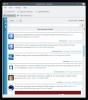8 ακόμη τρόποι βελτίωσης της διάρκειας ζωής της μπαταρίας σε φορητούς υπολογιστές Linux
Σε ένα προηγούμενο άρθρο που έγραψα, πήγα πώς να βελτιώσετε τη διάρκεια ζωής της μπαταρίας σε φορητούς υπολογιστές Linux εγκαθιστώντας εργαλεία εξοικονόμησης μπαταρίας, όπως TLP και PowerTop. Παρόλο που αυτά τα δύο εργαλεία θα εξοικονομήσουν σημαντικά κάποια ενέργεια μπαταρίας, δεν είναι το μόνο πράγμα που μπορείτε να κάνετε για να βελτιώσετε τη διάρκεια ζωής της μπαταρίας στο Linux. Σε αυτήν την ανάρτηση, θα εξετάσουμε μερικούς περισσότερους τρόπους για να βελτιώσουμε τη διάρκεια ζωής της μπαταρίας του υπολογιστή σας Linux.
1. Χρησιμοποιήστε μια ελαφριά διανομή Linux

Η χρήση ενός εντυπωσιακού περιβάλλοντος επιφάνειας εργασίας σε Linux είναι συναρπαστική. Όλα φαίνονται τακτοποιημένα, καλά κινούμενα και μοντέρνα. Ωστόσο, εάν ο φορητός υπολογιστής σας πρέπει να δουλέψει σκληρά για την απόδοση όλων αυτών των κινούμενων σχεδίων, μπορεί να σας κοστίσει πολύτιμη διάρκεια ζωής της μπαταρίας. Πώς το διορθώνετε; Απλός! Μεταβείτε σε μια ελαφριά διανομή Linux και εξοικονομήστε λίγη ενέργεια και απόδοση.
Τόνοι εξαιρετικών λειτουργικών συστημάτων Linux χρησιμοποιούν δραματικά λιγότερη μπαταρία. Δεν είστε σίγουροι για τη διανομή Linux εξοικονόμησης μπαταρίας που θα χρησιμοποιήσετε; Δείτε το άρθρο μας στο τις καλύτερες διανομές Linux για καλή διάρκεια ζωής της μπαταρίας.
2. Απενεργοποιήστε τις εφαρμογές εκκίνησης που δεν χρησιμοποιείτε

Η εξουδετέρωση ισχύος συμβαίνει όταν η CPU σας λειτουργεί σκληρότερα από ό, τι θα έπρεπε. Ένας τρόπος με τον οποίο αυτό θα μπορούσε να συμβεί στο Linux είναι εάν έχετε έναν ενοχλητικό αριθμό εφαρμογών εκκίνησης όταν απενεργοποιείτε τη συνεδρία σας στην επιφάνεια εργασίας. Ένας καλός τρόπος εξοικονόμησης μπαταρίας είναι να σταματήσετε την αυτόματη ενεργοποίηση αυτών των εφαρμογών.
Στο Linux, όλες οι εφαρμογές εκκίνησης βρίσκονται στο φάκελο "autostart". Οτιδήποτε σε αυτόν τον κατάλογο θα ξεκινήσει αυτόματα όταν συνδεθείτε, σας κοστίζουν πολύτιμη CPU και RAM, η οποία μπορεί να εξαντλήσει την μπαταρία σας πιο γρήγορα.
Για να απενεργοποιήσετε τις εφαρμογές εκκίνησης, θα πρέπει να ξεκινήσετε ένα παράθυρο τερματικού. Στη συνέχεια, μόλις ανοίξει η εφαρμογή τερματικού, χρησιμοποιήστε το CD εντολή για να το μετακινήσετε ~ / .config / αυτόματη εκκίνηση.
cd ~ / .config / αυτόματη εκκίνηση
Εκτελέστε το είναι εντολή για να δείτε τα περιεχόμενα του αυτόματη εκκίνηση ντοσιέ.
είναι
Το τρέξιμο ls θα σας επιτρέψει να ρίξετε μια ματιά σε όλες τις υπηρεσίες ξεκινώντας όταν ο υπολογιστής σας συνδεθεί στο διαδίκτυο.
Μόλις εντοπίσετε την υπηρεσία για απενεργοποίηση, εκτελέστε το rm εντολή και διαγράψτε τη συντόμευση από ~ / .config / αυτόματη εκκίνηση. Για παράδειγμα:
rm someprogram.desktop
Επαναλάβετε αυτήν τη διαδικασία μέχρι να εξαφανιστούν όλες οι ενοχλητικές εφαρμογές εκκίνησης.
3. Μετάβαση σε SSD

Ο περιστρεφόμενος δίσκος στον φορητό υπολογιστή σας σκοτώνει τη διάρκεια ζωής της μπαταρίας σας! Γεγονός! Κάθε φορά που προσπαθείτε να αποκτήσετε πρόσβαση σε δεδομένα σε αυτήν, η μονάδα δίσκου πρέπει να περιστρέφεται και να αναζητά τα δεδομένα και αυτό συμβάλλει στην απώλεια ζωής της μπαταρίας.
Εάν έχετε χρήματα για να διαθέσετε, ένα από τα καλύτερα πράγματα που μπορείτε να κάνετε είναι να ανταλλάξετε αυτήν την παλιά περιστρεφόμενη μονάδα δίσκου για μια νέα, λαμπερή μονάδα Solid State Drive. Σοβαρά! Λόγω της φύσης του τρόπου πρόσβασης των SSD στα δεδομένα, χρησιμοποιεί πολύ λιγότερη ηλεκτρική ενέργεια, πράγμα που σημαίνει ότι η διάρκεια ζωής της μπαταρίας του φορητού υπολογιστή σας θα αυξηθεί!
4. Αποσυνδέστε τις συσκευές USB που δεν χρησιμοποιούνται

Παρόλο που θα ήταν βολικό να διατηρήσετε τη μονάδα flash ή τον ελεγκτή παιχνιδιών USB συνδεδεμένο για εύκολη πρόσβαση, είναι κακή ιδέα. Δείτε, όταν χρησιμοποιείται ο δίαυλος USB στον υπολογιστή σας Linux, συμβάλλει στην εξάντληση της μπαταρίας. Ένας εύκολος τρόπος για να σταματήσετε αυτήν την εξάντληση της μπαταρίας είναι να συνδέσετε συσκευές USB μόνο όταν τις χρειάζεστε!
5. Μεταβείτε στον Firefox για περιήγηση στον Ιστό

Σε αυτό το σημείο, είναι πολύ γνωστό ότι το Google Chrome είναι ένα γουρούνι πόρων. Χρησιμοποιεί τόνους μνήμης RAM και CPU και θα επιβραδύνει τον φορητό υπολογιστή σας Linux, προκαλώντας την μπαταρία σας να πεθάνει πολύ νωρίτερα. Αν και είναι κατανοητό γιατί πολλοί χρήστες Linux χρησιμοποιούν το Google Chrome (ή το Chromium,), δεν είναι υπέροχη ιδέα για χρήση στους περισσότερους φορητούς υπολογιστές, ειδικά σε αυτούς που αγωνίζονται να χειριστούν τον τεράστιο πόρο του αιτήματα.
Εάν είστε άρρωστοι και κουρασμένοι από το Google Chrome που εξαντλεί την μπαταρία στο Linux, κάντε τον εαυτό σας χάρη και απεγκαταστήστε το και μεταβείτε στο Mozilla Firefox. Είναι ανοιχτού κώδικα, χρησιμοποιεί πολύ λιγότερους πόρους (RAM, CPU) και έχει μικρότερο αντίκτυπο στην μπαταρία του φορητού σας υπολογιστή.
6. Προσαρμόστε τις ρυθμίσεις τροφοδοσίας του υπολογιστή σας Linux

Κάθε περιβάλλον επιφάνειας εργασίας Linux έχει ρυθμίσεις διαχείρισης ισχύος. Αυτές οι ρυθμίσεις προσφέρουν γρήγορες και εύκολες επιλογές που μπορούν να βοηθήσουν στη βελτίωση της διάρκειας ζωής της μπαταρίας. Επειδή μερικές φορές οι παράμετροι είναι δύσκολο να βρεθούν, πολλοί χρήστες δεν ενοχλούν την προσαρμογή τους.
Για να μεταβείτε στις ρυθμίσεις διάρκειας ζωής της μπαταρίας στον φορητό υπολογιστή Linux, εντοπίστε το εικονίδιο της μπαταρίας στον πίνακα. Κάντε κλικ σε αυτό και, στη συνέχεια, αναζητήστε "ρυθμίσεις ενέργειας", "επιλογές" κ.λπ. και ανοίξτε το.
Μόλις φορτώσετε τις ρυθμίσεις τροφοδοσίας, ρίξτε μια ματιά στις επιλογές. Περάστε και αλλάξτε τις ρυθμίσεις ισχύος. Αυτό θα συμβάλει στη βελτίωση της διάρκειας ζωής της μπαταρίας.
7. Μειώστε την οθόνη του φορητού σας υπολογιστή

Αν και αυτό φαίνεται προφανές, εξακολουθεί να είναι μια εξαιρετική συμβουλή που πρέπει να γνωρίζουν όλοι. Ένας από τους πιο δραματικούς τρόπους με τους οποίους μπορείτε να βελτιώσετε τη διάρκεια ζωής της μπαταρίας στον φορητό υπολογιστή Linux είναι να μειώσετε τη φωτεινότητα της οθόνης.
Μπορείτε να βρείτε τις ρυθμίσεις φωτεινότητας κάνοντας κλικ στο εικονίδιο "Μπαταρία" στο δίσκο συστήματος.
8. Απενεργοποίηση Bluetooth

Εάν ο φορητός υπολογιστής σας διαθέτει ραδιόφωνο Bluetooth, είναι πιθανό να είναι πάντα ενεργοποιημένο. Το να αφήνετε το ραδιόφωνο Bluetooth συνεχώς σημαίνει ότι συμβάλλει στην εξάντληση της μπαταρίας στον υπολογιστή σας Linux. Ένας εύκολος τρόπος για να επιλύσετε αυτό το πρόβλημα είναι να απενεργοποιήσετε το Bluetooth όταν δεν το χρησιμοποιείτε.
Πολλά περιβάλλοντα επιτραπέζιου Linux αυτές τις μέρες καθιστούν πολύ εύκολο να απενεργοποιήσετε το Bluetooth. Για να το κάνετε, αναζητήστε το εικονίδιο Bluetooth στην επιφάνεια εργασίας Linux. Κάντε κλικ σε αυτό και αναζητήστε το κουμπί "απενεργοποίηση" ή "απενεργοποίηση" για να το απενεργοποιήσετε.
Εναλλακτικά, ανοίξτε την περιοχή "Ρυθμίσεις συστήματος" στην επιφάνεια εργασίας σας, αναζητήστε "Bluetooth" και απενεργοποιήστε την με αυτόν τον τρόπο.
συμπέρασμα
Η διάρκεια ζωής της μπαταρίας στο Linux ήταν πάντα πολύ χειρότερη από ό, τι σε άλλες πλατφόρμες. Πολλοί προγραμματιστές στην κοινότητα εργάζονται σκληρά για να βεβαιωθούν ότι αλλάζουν και έχουν σημειώσει μεγάλη πρόοδο. Δυστυχώς, μάλλον απέχουμε πολύ από την εμφάνιση σημαντικών βελτιώσεων της μπαταρίας. Μέχρι να αλλάξει η κατάσταση στο Linux, ο μόνος τρόπος που θα αξιοποιήσετε στο έπακρο την μπαταρία στον φορητό υπολογιστή σας είναι να ακολουθήσετε τις συμβουλές σε αυτήν τη λίστα.
Έρευνα
Πρόσφατες δημοσιεύσεις
Πώς να δημιουργήσετε λίστες αναπαραγωγής μουσικής στο Linux
Είστε νέος στο Linux; Έχετε πολλά αρχεία μουσικής και θέλετε να δημ...
Πώς να εγκαταστήσετε το LibreELEC στο Raspberry Pi 4
Το Raspberry Pi 4 είναι το πιο ισχυρό κομμάτι υλικού που βγαίνει απ...
Πώς να κάνετε tweet από την επιφάνεια εργασίας Plasma με το Choqok
Το Twitter είναι αρκετά δημοφιλές αυτές τις μέρες και πολλοί άνθρωπ...